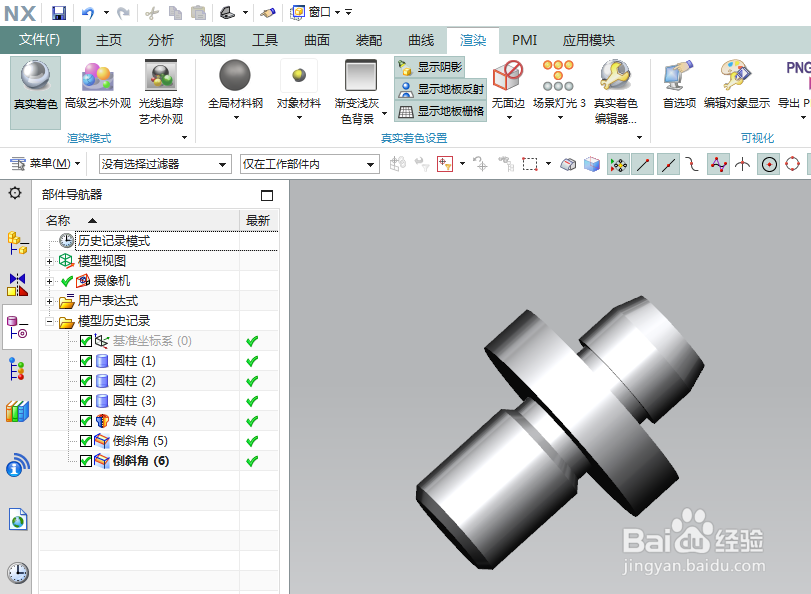1、如下图所示,打开UG10.0软件,新建一个空白的模型文件,然后另存为“固定式定位销”。
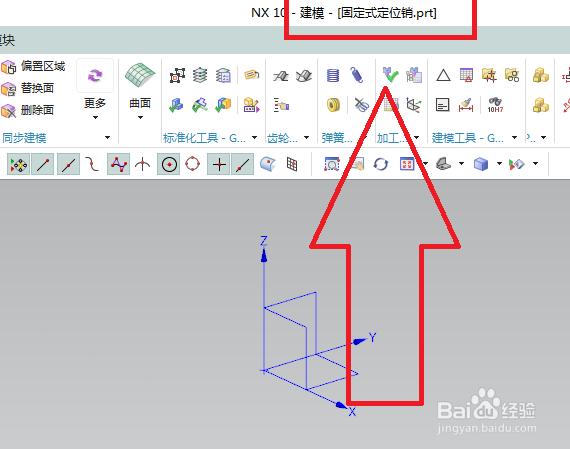
2、如下图所示,执行【菜单——插入——设计特征——圆柱体】,激活“圆柱体”命令,指定矢量Z轴,设置尺寸:直径12,高度3,点击“应用”。
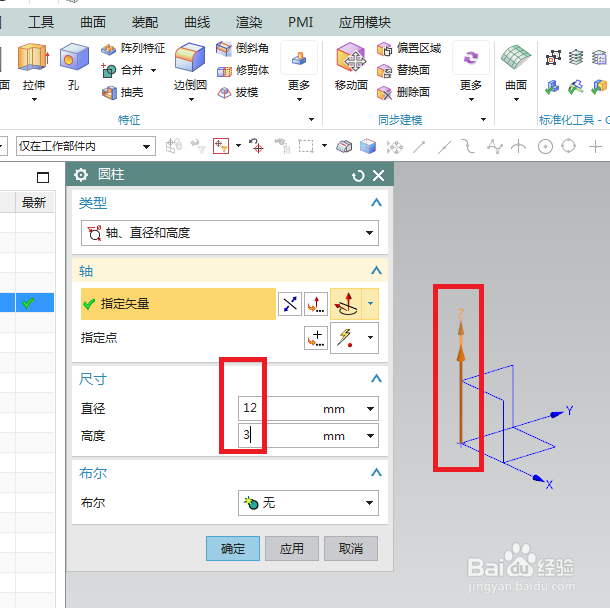
3、如下图所示,指定矢量Z轴,设置尺寸:直径6,高度8,布尔求和,点击确定。
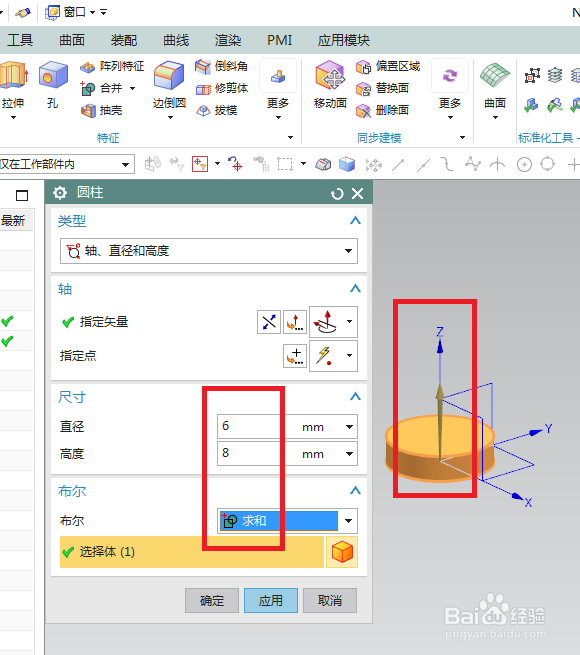
4、如下图所示,指定矢量Z轴,指定点:坐标0,0,8,方向向下,设置尺寸:直径6,高度16,布尔求和,点击确定。
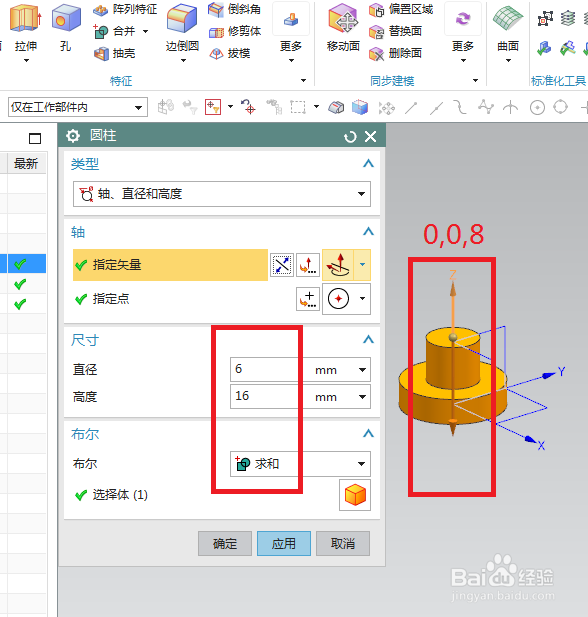
5、如下图所示,执行【旋转——XZ平面】,直接进入草图。

6、如下图所示,进入草图,激活矩形命令,画迷撞笸痉两个矩形,双击修改尺寸:2.5、0、1.0、2.5、0、1.0,点击完成,退出草图。
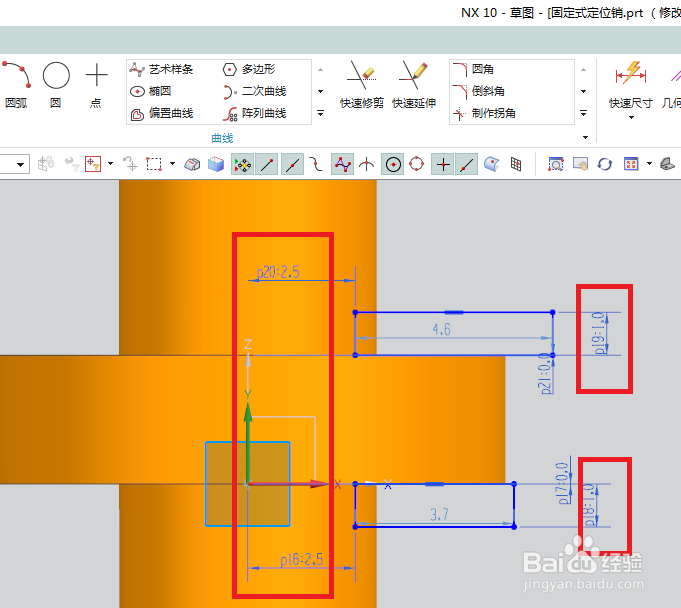
7、如下图所示,回到旋转对话框,指定Z轴为旋转轴,布尔求差,点击确定。
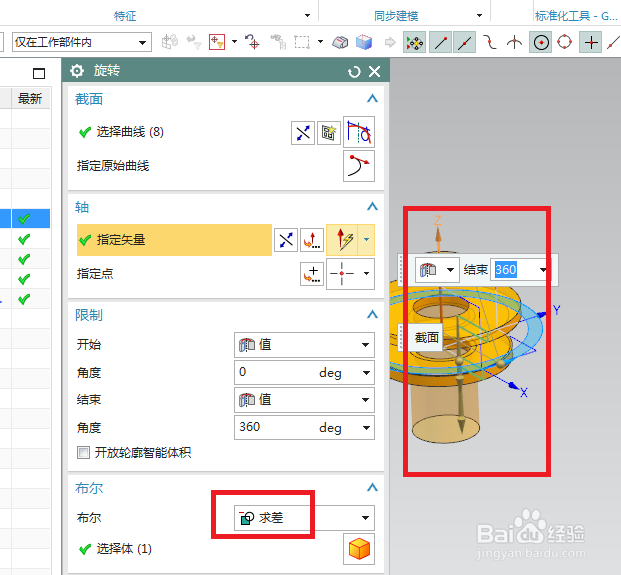
8、如下图所示,执行【倒斜角——两条实体边线——设置距离0.5,——点击确定】。
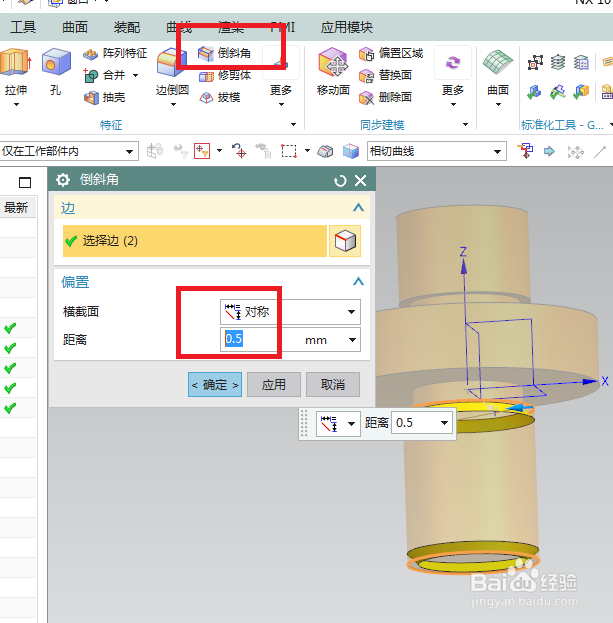
9、如下图所示,执行【倒斜角——选择实体边线——设置距离1.5x0.5——确定】。
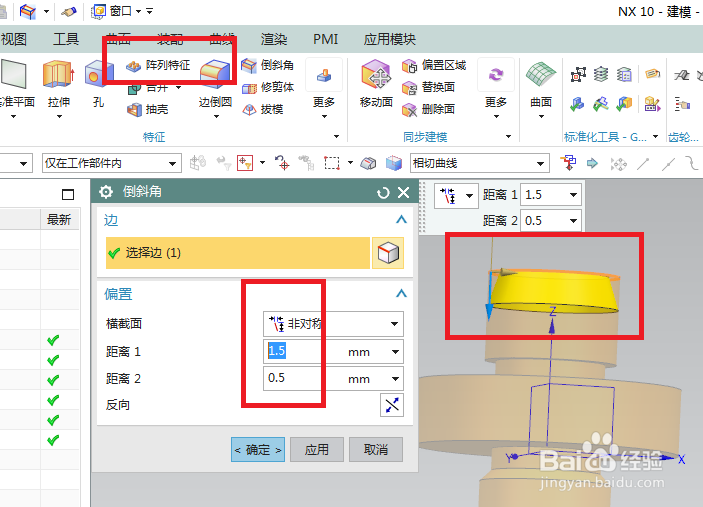
10、如下图所示,隐藏基准——显示着色——渲裔瞍爿嘞染——真实着色——全局材料钢,————完成以上这些,固定式定位销建模完成了。